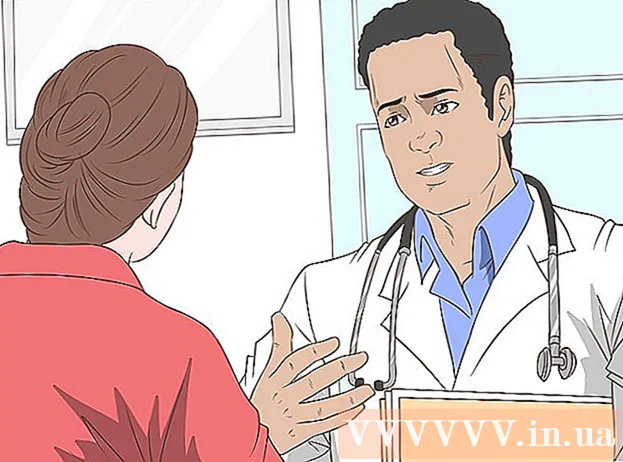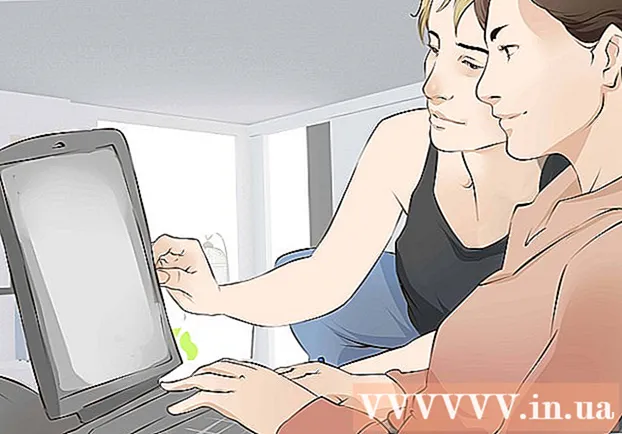نویسنده:
Florence Bailey
تاریخ ایجاد:
25 مارس 2021
تاریخ به روزرسانی:
1 جولای 2024

محتوا
- مراحل
- روش 1 از 3: رمز عبور روترهای Netgear Genie را تغییر دهید
- روش 2 از 3: تغییر رمز عبور در مسیریاب های قدیمی تر Netgear
- روش 3 از 3: بازگرداندن روتر Netgear به تنظیمات کارخانه
- نکات
- هشدارها
شاید بخواهید رمز عبور روتر Netgear خود را تغییر دهید زیرا هک شده است یا فقط باید آن را به روز کنید. اگر رمز عبور Netgear خود را فراموش کرده اید ، دستورالعمل های این مقاله را دنبال کنید تا روتر خود را به حالت پیش فرض کارخانه بازگردانید و رمز عبور خود را تغییر دهید. با رعایت یکی از روش های زیر می توانید رمز عبور روتر بی سیم Netgear خود را تغییر دهید.
مراحل
روش 1 از 3: رمز عبور روترهای Netgear Genie را تغییر دهید
 1 مرورگری را در رایانه خود راه اندازی کنید.
1 مرورگری را در رایانه خود راه اندازی کنید. 2 یکی از آدرس های اینترنتی زیر را در نوار آدرس وارد کنید: "Http://www.routerlogin.net" ، "http://www.routerlogin.com" ، http://192.168.1.1 ، "یا http://192.168.0.1."
2 یکی از آدرس های اینترنتی زیر را در نوار آدرس وارد کنید: "Http://www.routerlogin.net" ، "http://www.routerlogin.com" ، http://192.168.1.1 ، "یا http://192.168.0.1." - اگر آدرس روتر خود را تغییر داده اید ، آن را وارد کنید.
 3 نام کاربری و رمز عبور فعلی خود را در قسمت های مناسب وارد کنید. نام کاربری و رمز عبور استاندارد برای روتر Netgear Genie شما "admin" و "password" است. رابط کاربری روتر Netgear Genie شما روی صفحه ظاهر می شود.
3 نام کاربری و رمز عبور فعلی خود را در قسمت های مناسب وارد کنید. نام کاربری و رمز عبور استاندارد برای روتر Netgear Genie شما "admin" و "password" است. رابط کاربری روتر Netgear Genie شما روی صفحه ظاهر می شود.  4 روی برگه "Advanced" کلیک کنید و سپس "Customize" را در سمت چپ پنجره انتخاب کنید.
4 روی برگه "Advanced" کلیک کنید و سپس "Customize" را در سمت چپ پنجره انتخاب کنید. 5 روی "شبکه Wi-Fi کلیک کنید.”
5 روی "شبکه Wi-Fi کلیک کنید.” 6 در قسمت "Passphrase" در بخش "تنظیمات امنیتی" ، رمز عبور فعلی را حذف کنید.
6 در قسمت "Passphrase" در بخش "تنظیمات امنیتی" ، رمز عبور فعلی را حذف کنید. 7 گذرواژه جدید خود را وارد کنید ، سپس روی "اعمال" در بالای پنجره راه اندازی Wi-Fi کلیک کنید. شما رمز عبور بی سیم روتر Netgear Genie خود را تغییر داده اید.
7 گذرواژه جدید خود را وارد کنید ، سپس روی "اعمال" در بالای پنجره راه اندازی Wi-Fi کلیک کنید. شما رمز عبور بی سیم روتر Netgear Genie خود را تغییر داده اید. - اگر روتر دو بانده دارید که در باند 2.4GHz و 5GHz کار می کند ، باید رمز عبور را در هر قسمت مربوط به بخش "تنظیمات امنیتی" تغییر دهید.
 8 از رابط روتر Netgear Genie خارج شوید. اگر دستگاه های بی سیم را به روتر متصل کرده اید ، یک رمز عبور جدید برای اتصال مجدد آنها وارد کنید.
8 از رابط روتر Netgear Genie خارج شوید. اگر دستگاه های بی سیم را به روتر متصل کرده اید ، یک رمز عبور جدید برای اتصال مجدد آنها وارد کنید.
روش 2 از 3: تغییر رمز عبور در مسیریاب های قدیمی تر Netgear
 1 مرورگری را در رایانه خود باز کنید.
1 مرورگری را در رایانه خود باز کنید. 2 یکی از آدرس های اینترنتی زیر را در نوار آدرس وارد کنید: "Http://www.routerlogin.net" ، "http://www.routerlogin.com" ، http://192.168.1.1 ، "یا http://192.168.0.1."
2 یکی از آدرس های اینترنتی زیر را در نوار آدرس وارد کنید: "Http://www.routerlogin.net" ، "http://www.routerlogin.com" ، http://192.168.1.1 ، "یا http://192.168.0.1." - اگر آدرس روتر خود را تغییر داده اید ، باید آن را وارد کنید.
 3 نام کاربری و رمز عبور فعلی روتر خود را در قسمت های مناسب وارد کنید. نام کاربری و رمز عبور استاندارد برای روتر Netgear "admin" و "password" است. نرم افزار SmartWizard برای روتر Netgear شما روی صفحه ظاهر می شود.
3 نام کاربری و رمز عبور فعلی روتر خود را در قسمت های مناسب وارد کنید. نام کاربری و رمز عبور استاندارد برای روتر Netgear "admin" و "password" است. نرم افزار SmartWizard برای روتر Netgear شما روی صفحه ظاهر می شود.  4 روی "Wireless Settings" واقع در قسمت "Setup" در سمت چپ SmartWizard کلیک کنید.
4 روی "Wireless Settings" واقع در قسمت "Setup" در سمت چپ SmartWizard کلیک کنید. 5 در قسمت "عبارت عبور" در زیر بخش "تنظیمات امنیتی" ، رمز عبور فعلی را حذف کنید.
5 در قسمت "عبارت عبور" در زیر بخش "تنظیمات امنیتی" ، رمز عبور فعلی را حذف کنید. 6 در قسمت "عبارت عبور" رمز عبور جدیدی وارد کنید.
6 در قسمت "عبارت عبور" رمز عبور جدیدی وارد کنید. 7 در پایین پنجره ، روی دکمه "اعمال" کلیک کرده و روی "خروج" کلیک کنید.” اکنون گذرواژه روتر Netgear شما تغییر کرده است.
7 در پایین پنجره ، روی دکمه "اعمال" کلیک کرده و روی "خروج" کلیک کنید.” اکنون گذرواژه روتر Netgear شما تغییر کرده است.
روش 3 از 3: بازگرداندن روتر Netgear به تنظیمات کارخانه
 1 دکمه "Reset" یا "Restore Factory Settings" را در روتر Netgear خود جستجو کنید.” گاهی اوقات این دکمه به هیچ عنوان برچسب گذاری نمی شود و با روتر هم تراز است.
1 دکمه "Reset" یا "Restore Factory Settings" را در روتر Netgear خود جستجو کنید.” گاهی اوقات این دکمه به هیچ عنوان برچسب گذاری نمی شود و با روتر هم تراز است.  2 آن را با انگشت یا یک جسم نازک ، مانند گیره کاغذ صاف شده فشار دهید.
2 آن را با انگشت یا یک جسم نازک ، مانند گیره کاغذ صاف شده فشار دهید. 3 تا زمانی که LED "Power" یا "Test" شروع به چشمک زدن نکند ، دکمه را رها نکنید. تا 20 ثانیه طول می کشد.
3 تا زمانی که LED "Power" یا "Test" شروع به چشمک زدن نکند ، دکمه را رها نکنید. تا 20 ثانیه طول می کشد.  4 منتظر بمانید تا روتر کاملاً راه اندازی مجدد شود.
4 منتظر بمانید تا روتر کاملاً راه اندازی مجدد شود. 5 با استفاده از رمز عبور استاندارد - "رمز عبور" به روتر وارد شوید.” اکنون می توانید رمز عبور خود را با استفاده از یکی از روشهای ذکر شده در این مقاله تغییر دهید.
5 با استفاده از رمز عبور استاندارد - "رمز عبور" به روتر وارد شوید.” اکنون می توانید رمز عبور خود را با استفاده از یکی از روشهای ذکر شده در این مقاله تغییر دهید. - اگر روش این دستورالعمل برای اولین بار کار نکرد ، روتر را خاموش کنید ، دکمه "بازنشانی" را فشار دهید و روتر را بدون رها کردن این دکمه روشن کنید ، و سپس بقیه مراحل را برای این روش دنبال کنید.
نکات
- اگر مطمئن نیستید که مدل روتر شما Netgear ، Genie یا قدیمی تر است ، شماره مدل را در پشت روتر جستجو کنید. سپس همان شماره مدل را در وب سایت Netgear ، که در بخش منابع و پیوندهای این مقاله پیوند داده شده است ، جستجو کنید.
هشدارها
- بازگرداندن روتر Netgear به تنظیمات کارخانه منجر به از دست دادن تنظیمات آن می شود ، از جمله: ورود و رمز عبور برای اتصال به اینترنت ، آدرس IP ، رمز عبور برای شبکه بی سیم و موارد دیگر. اگر این اطلاعات را ندارید ، قبل از انجام تنظیم مجدد کارخانه ، با ISP خود مشورت کنید.